【ps参考线怎么去掉 ps教程零基础分享】大家好 , 今天我来给大家介绍一下参考线的使用方法 。参考线是依附于标尺的 , 所以在使用之前 , 我们需要先打开标尺 。使用快捷键ctrl+r即可打开标尺 。现在 , 我们可以看到画面顶部和左侧出现了这样的标尺 。
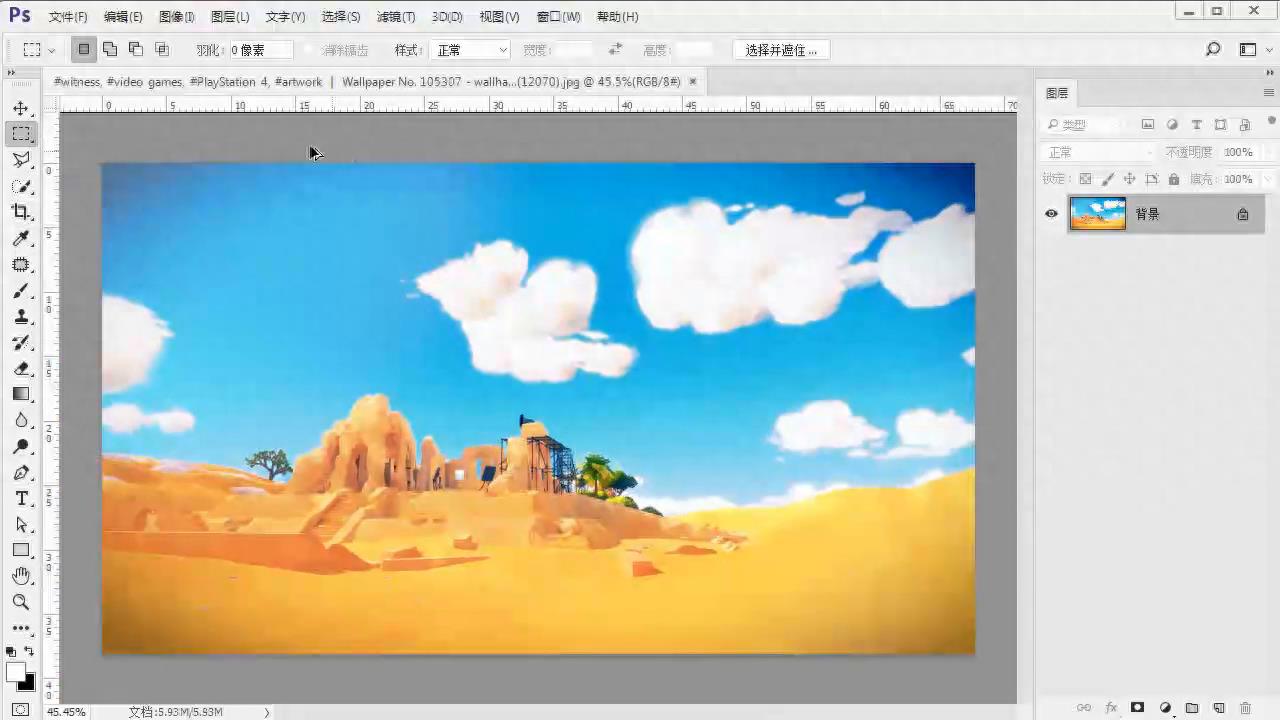
文章插图
创建参考线非常简单 , 只需在标尺上按住鼠标左键并向下或向右拖动即可 。如果是从上方的标尺 , 则需要按住鼠标左键向下拖动 。如果从左部的标尺上按住鼠标左键可以向右进行拖动 , 得到纵向的参考线 。
如果想要创建一个准确尺寸的参考线 , 可以在视图菜单中找到“新建参考线”的命令 , 并根据需要设置水平或垂直位置 , 然后单击“确定”按钮即可 。创建完成后 , 单击“确定”按钮即可得到一个精准尺寸的辅助线 。
创建好辅助线后 , 如果需要删除它们 , 可以使用移动工具将光标移动到辅助线上 。按住鼠标左键向画面以外的区域移动 , 快速移动即可快速删除辅助线 。但是 , 如果想清除所有参考线 , 可以在视图菜单中选择“清除参考线”命令 。如果想锁定参考线 , 避免在其他图层上不小心移动到参考线 , 可以在试图菜单中选择“锁定参考线”命令 。
以上就是参考线的使用方法 。
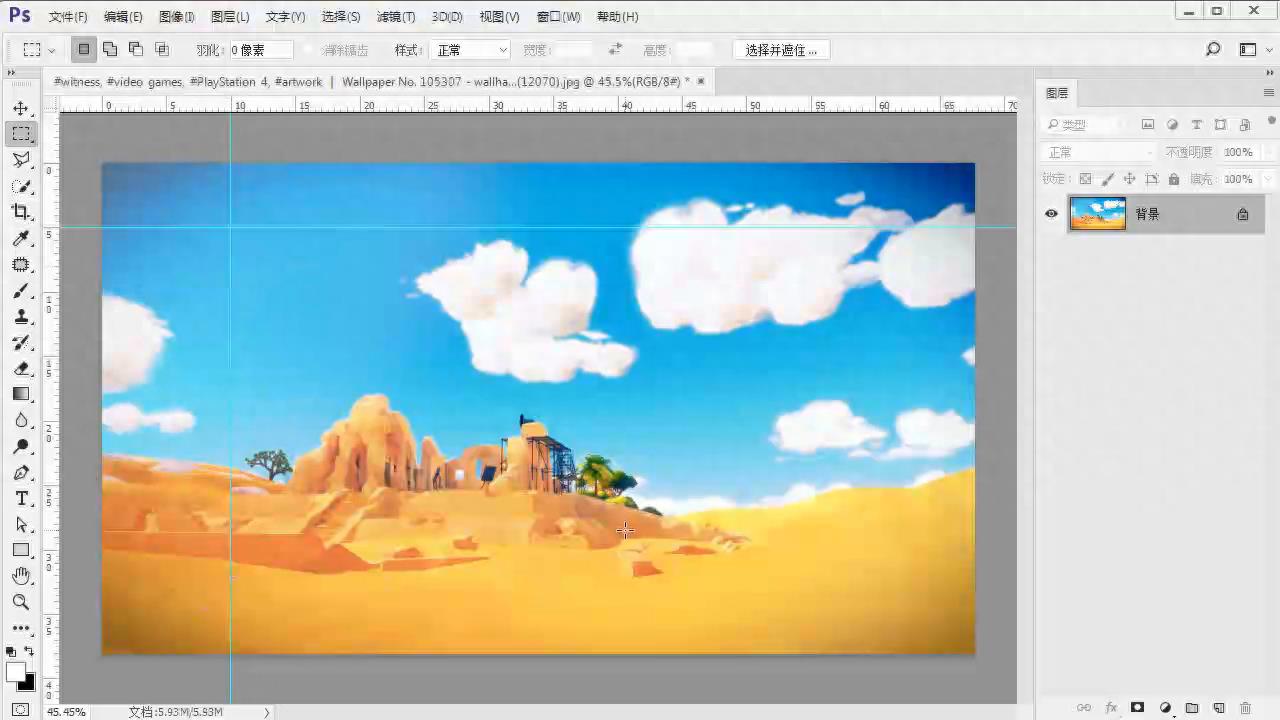
文章插图
- 光辉女郎神装怎么出 中单光辉女郎出装顺序讲解
- 华为笔记本怎么录屏带声音 电脑录屏只录电脑声音的操作
- ps消除图片里的文字怎么弄 把原图片上的字替换
- cad导出jpg图片清晰度不够怎么办 关于cad导jpg不清楚修复
- 键盘的灯光怎么关掉快捷键 键盘灯按键开关键
- 华为usb调试模式怎么打开 手机打开usb连接的方式
- 电脑插耳机没有声音怎么设置 电脑耳麦没有声音的原因寻找
- pr视频镜像怎么处理 pr实现视频镜像效果教程
- 泰迪狗的眼屎怎么去除
- 牛肉浓汤怎么做才好?
